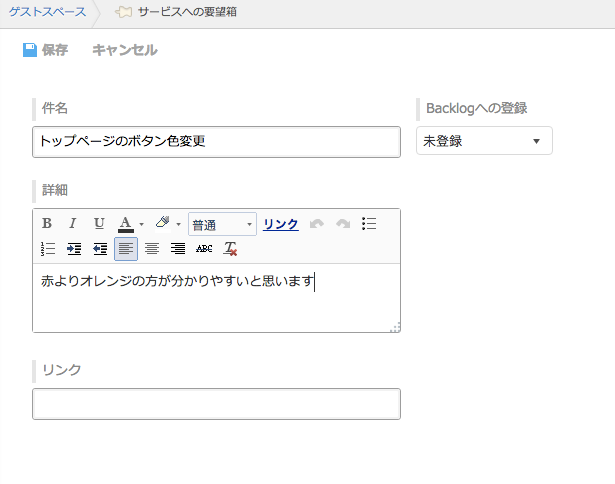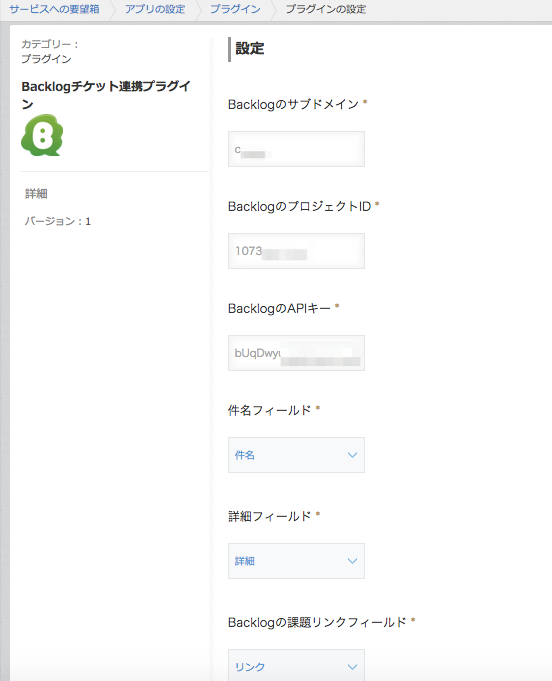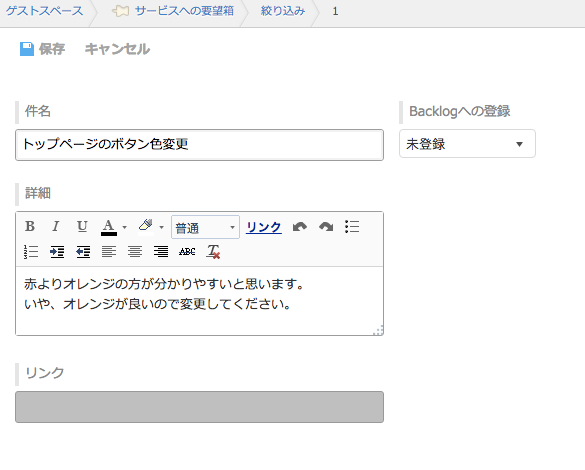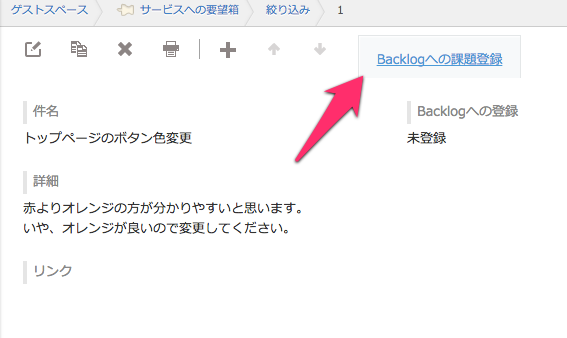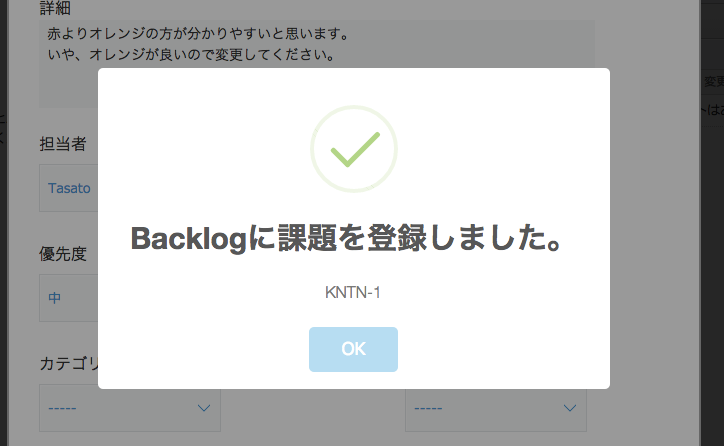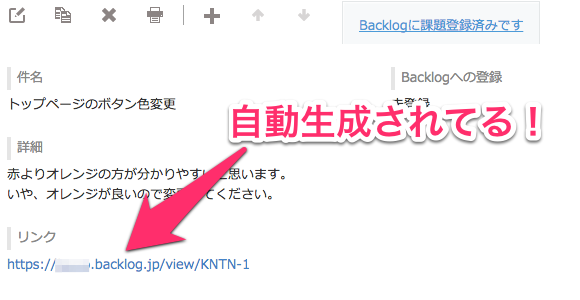プロジェクト管理ツール”Backlog”とkintoneを連携させてみた

「kintoneでもガントチャート表示はできるけど、やっぱりプロジェクト管理は別ツールでやってるんだよな。。。」
そんな方、いませんか?いますよね。
今回、ジョイゾーさんがkintoneとBacklogを連携するプラグインをリリースされたので、実際に触ってみたいと思います。
目次
Backlogとは?
その前に、「Backlog?何それ?」という方もいると思いますが、Backlogとはヌーラボさんが提供するプロジェクト管理ツールです。3,500社を超えるユーザーがいるようなので(2015年10月4日HP確認)、kintoneと併用している企業もいると思います。タスクをガントチャートにして管理したり、サービスのバージョン管理などもできます。実は弊社トヨクモも1ユーザーとして、利用しています。便利です。
kintoneとBacklogを連携すると何が嬉しいか
あくまで弊社内の運用ですけど、「kintoneはゲストスペースを活用することで、企業間コラボレーションも可能」ですが、「Backlogは社内に限定したい」感じなのですよね。もちろん、Backlogでも企業を超えて活用している事例もあるようですが、あくまでうちの場合。
で、その場合、kintoneでコラボレーションしている相手企業から「この◯◯、もうちょっと△△した方が良いと思います〜。」等と要望があった場合、そのままBacklogに登録したいのです。できればワンクリックで。コピペは面倒ですし、コピペミスも往々にして起こり得ますし。その手間や心配が無くなったら、それは嬉しい!
実際にkintoneとBacklogの連携設定をしてみる!
では、実際に連携してみましょう。ジョイゾーさんのHPによると、
- 件名(Backlogでの件名)→文字列一行
- 詳細(Backlogでの詳細)→文字列1行or文字列複数行orリッチテキスト
- リンク→文字列一行orリンク
上記な、アプリが必要な様です。
この辺りはさくっと作ってしまいましょう。
アプリはこんな感じで良いのでしょうか。一応後でkintone側でもタスクとして認識しているか確認できるよう、「Backlogへの登録」フィールドを追加しました。kintoneに登録はしたけど、これはBacklogには登録せず様子見、というものもあるかなと思ったので。Backlogへ登録したら、このステータスを変える感じですね、手動ですけど。
次に、kintoneにプラグインを読み込みます。ジョイゾーさんのHPからプラグインをダウンロードし、kintoneに読み込みます。プラグインの読み込み方法はこちらをご覧ください。
アプリの設定画面は下記な感じで設定します。
上記の様に必要項目を設定すれば、プラグインの設定は完了です。(Backlogのプロジェクト作成方法や、APIの取得方法は本題と外れるのでここでは解説しません。ヌーラボさんのHPに豊富なマニュアルがあるのでそちらでどうぞ!)
kintoneからBacklogに直接タスクを登録してみる!
さて、ここまでの設定でkintoneとBacklogとの連携は出来ているはずです。実際に動作するか確かめてみましょう。
先ほどのkintoneアプリを使用しますが、レコード編集画面に進んで驚き、URLのフィールドが編集不可になっている気遣い付きです。
登録後、レコード詳細画面に「Backlogへの課題登録」リンクが出現しました。
どう考えても、これを押すとBacklogに課題が登録される感じです。ポチッと押しましょう。
リンクを押すと、ポップアップで詳細項目が出てきました。実はこれ、Backlog側で設定できる項目なんですよ。担当者や種別、重要度など、選択してから「submit」!
よし、できた雰囲気が出てます!レコード内のURLフィールドにもBacklogへのリンクが自動生成されています!
さて、ではそのURLをクリックして、実際の課題の登録状況を見てみましょう。
やった!できてます!これで、「kintoneで社外の人から課題登録をしてもらい、その後の管理をBacklogで行う」が実現できそうです!
便利そうなので、Backlogをお使いの方は是非試してみてください。
Backlog チケット連携プラグイン(株式会社ジョイゾー)
プロジェクト管理ツール”Backlog”(株式会社ヌーラボ)
それではまた。